在當今科技高度發達的時代,模擬器虛擬化和電腦的VT虛擬化技術已經成為了許多人在日常使用電腦時所需要了解和掌握的技能,模擬器虛擬化技術可以讓我們在一台電腦上同時運行多個操作係統,帶來了更加便捷和高效的工作和娛樂體驗。而開啟電腦的VT虛擬化技術設置則可以提升虛擬機的性能和穩定性,使其能夠更好地運行各種虛擬化軟件和應用。下麵將詳細介紹如何開啟模擬器虛擬化和電腦的VT虛擬化技術,讓我們一起來探索這些令人興奮的技術吧!
步驟如下:
1.進電腦主板設置(BIOS)
重啟電腦,一開機就不停的按 del 鍵(小鍵盤0旁邊的按鈕)或者 f2鍵。
注意:
如果是聯想的筆記本,是按fn+f2。(fn在鍵盤左下角)
如果是惠普的電腦是按f10
如果以上按鍵都不行,就重啟電腦, 逐個按鍵試(f12 、f4、f11)
如果找不到按鍵進bios,可以百度一下自己電腦的型號,沒進入電腦bios繼續狂按鍵盤~
這裏給出各類主板進入BIOS的重啟相關按鍵,請仔細看,匹配自己的電腦。
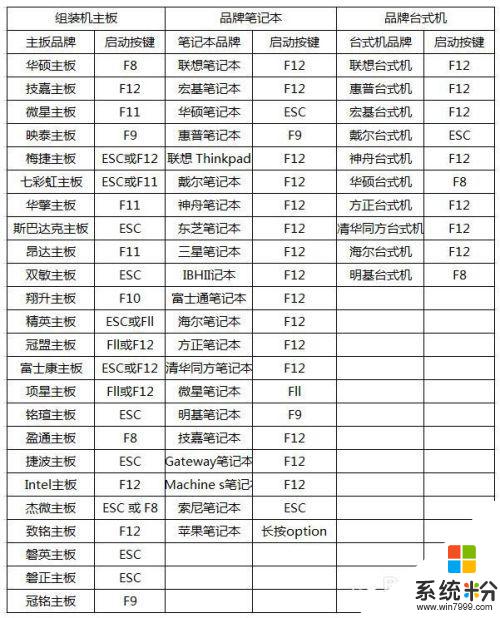
2.進入bios後,打開VT選項
在主板設置中如果沒有看到鼠標,按“←”,“→”,“↑”,“↓”切換選項,按“Enter”選中!
3.找到VT選項
VT選項的名字通常叫 虛擬化技術 (關鍵字是 Virtual 或 Virtualization, 個別情況是 VT-X 或 SVM) ,它通常在 <高級> (Advanced) -> <處理器>(CPU) 裏麵,有的是在 Configuration 或 Security 裏麵。
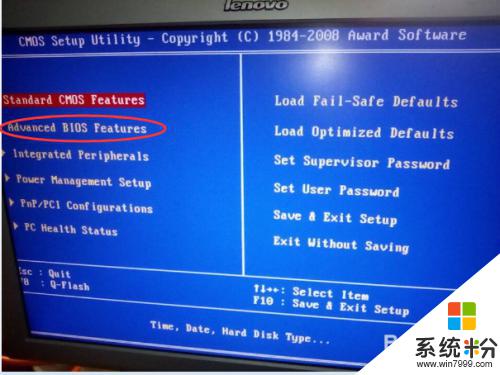
4.開啟VT
把虛擬化技術選項(即VT)設置為 開啟(Enabled)
然後按保存鍵(通常是F10) 保存退出 (Save & Exit)
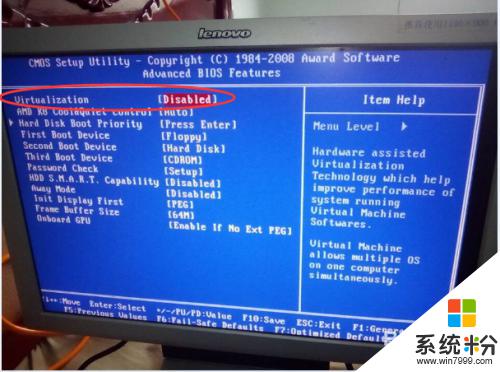
以上是如何啟用模擬器虛擬化的全部內容,如果有任何疑問,請按照小編的方法進行操作,希望這能對大家有所幫助。
電腦軟件相關教程